Voit kuunnella vastaajaviestejä Microsoft teamsin sovelluksista tai puhelimista,Skype for Business sovelluksista tai puhelimista tai Outlook-sovelluksista.
Kuun Tele vastaajaviestisiSkype for Business
Kun sinulla on uusi vastaaja, Skype for Business pääikkunan Puhelin -väli lehdessä näkyy viestien luku määrä.
-
Voit katsoa viestit ja soittajan tiedot napsauttamalla Puhelin-välilehteä.
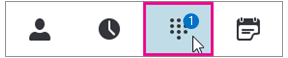
-
Pidä tauko vastaajakuvan alueella ja napsauta nuolta, jotta voit toistaa.
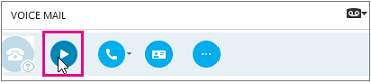
-
Valitse ensin Lisää asetuksia ja sitten sopiva asetus, kuten
-
Soita yhteyshenkilölle.
-
Aloita videopuhelu yhteyshenkilön kanssa.
-
Näytä yhteystietokortti avaa soittajan yhteystietokortin, jossa näkyy soittajan puhelinnumero, sähköpostiosoite, toimiston sijainti yms.
-
Avaa kohde Outlookissa -vaihtoehto sisältää lisätietoja puhelusta.
-
Poista kohde poistaa vastaajaviestin Skype for Business.
-
Merkitse kohde luetuksi
-
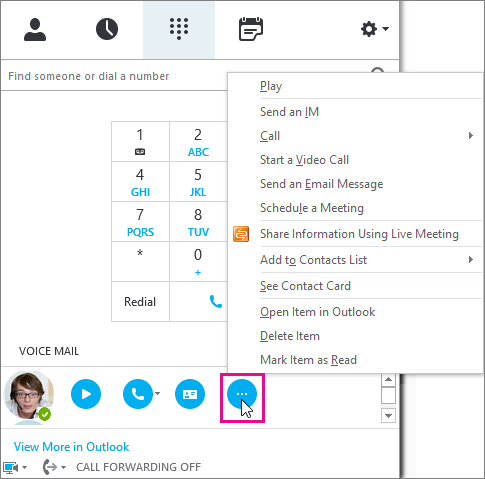
Jos haluat lisä tietoja, voit avata Vastaajakansion myös valitsemalla Näytä lisää Outlookissa .
Kuun Tele vastaajaviestisi eri nopeudella
Voit toistaa ääni viestin eri nopeuksilla ja keskeyttää/jatkaa viestiä, käyttää Työpöytä sovelluksen visuaalista Voicemailia tai soittaa puhe postiin. Puhelimen tietyn näppäimen painaminen määrittää, miten voit kuunnella vastaajaviestin:
-
1- näppäimen painaminen Kelaa vastaajaviestiä taaksepäin.
-
Kun painat näppäin yhdistelmää 2 , vastaajaviesti keskeytetään tai sitä jatketaan.
-
Kun painat näppäin yhdistelmää 3 , vastaajaviesti lähetetään edelleen nopeasti.
-
Kun painat näppäin yhdistelmää 4 , vastaajaviestin lukeminen on hitaampaa.
-
Kun painat 6-näppäintä , vastaajaviestin lukeminen nopeutuu.
Vastaajaviestin transkriptio
Oletus arvon mukaan huhtikuun 2017, vastaaja-transkriptio on saatavilla kaikille Microsoft 365 käyttäjien Puhelin järjestelmille. Kun saat vastaajaviestin, viesti tulee näkyviin posti laatikkoosi saamasi vastaajaviestin teksti osaan. Jos et halua, että sinulla on viestien transkriptio, pyydä järjestelmänvalvojaa poistamaan se käytöstä puolestasi.
Lisä tietoja helppokäyttötoiminnoista on artikkelissa Opi siirtymään Skype for Businessissa Helppokäyttöominaisuuksien avulla.
Vasta ajan tervehdyksen muuttaminen
Jos et ole muuttanut henkilökohtaista tervehdystä, soittajille toistetaan järjestelmän oletus tervehdys. Esimerkiksi "Anna viesti John Smithille. Tallenna viesti ääni merkin jälkeen. Kun lopetat tallennuksen tai painat Englannin näppäintä, saat lisää vaihto ehtoja. "
Teksti puheeksi-toiminnon avulla voit myös sanoa nimesi.
Vastaajaviestisi on määritetty oletus tervehdykseksi, mutta voit tallentaa henkilökohtaisen tervehdyksen milloin tahansa.
-
Napsauta Puhelin -väli lehden valinta paneelin alapuolella olevaa vastaajakuvaketta ja valitse sitten Muuta tervehdyksiä.
-
Skype for Business soittaa vastaajaan ja ohjaa henkilökohtaisen tervehdyksen tallentamiseen.
-
Kun sinua pyydetään painamaan numeroa, siirrä hiiren osoitin puhelin- ja mikrofonikuvakkeen päälle ja valitse numero VALINTAPANEELI-välilehdessä.
-
Tallenna tervehdyksesi kehotteiden mukaisesti.
Voit pyytää järjestelmänvalvojaa muuttamaan tervehdys kielen kaikille organisaatiosi käyttäjille. Järjestelmänvalvojasi pitäisi nähdä tässä artikkelissa ohjeet: tervehdysten ja sähkö postien oletus kielen vaihtaminen.
Vasta ajan asetusten muuttaminen
Voit muuttaa vastaajaasetuksiasi Skype for Businessin asetukset-sivulla. Voit siirtyä sivulle jollakin seuraavista tavoista:
-
Siirry millä tahansa tavallisella selaimella https://aka.MS/vmsettings.
-
Jos käytössäsi on Skype for Business-Työpöytä sovellus (Jos käytössäsi on Valitse-2-run koonti versio C2R 8201,1002 tai uudempi), valitse Määritä vastaaja.
-
Valitse vastaaja-Sähkö posti viestistä Määritä vastaajaviestin hyperlinkki.
Valitse Skype for Businessin asetukset-sivulla vastaaja.
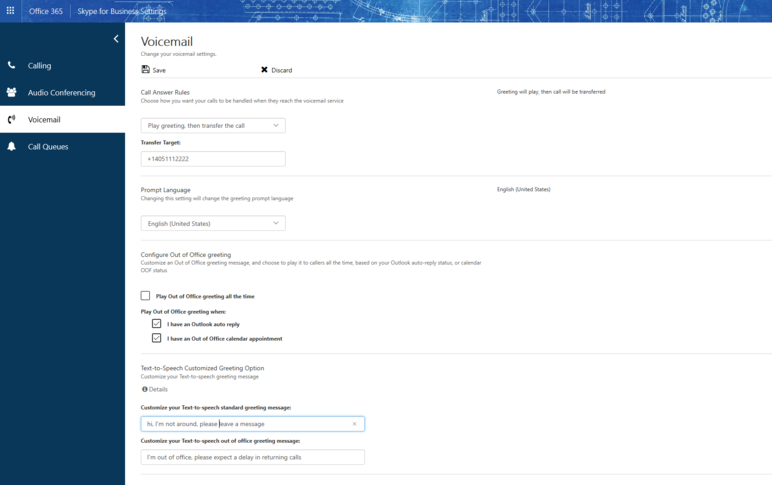
Vastaajaasetukset-sivulla voit määrittää seuraavat asetukset:
-
Vastaus sääntöjen muuttaminenVoit muuttaa sitä, mitä asetuksia soittajien on, kun he saavuttavat vastaajapalvelun. yhteys katkeaa, kuulet tervehdyksen, tallennat viestin ja valitset, että sinut siirretään valitsemasi numeron tai käyttäjän kohdalle.
-
Kehote kielen vaihtaminen Tämä on soittajille toistettu kehote kieli. Luettelo tuetuista kielistä on kohdassa vasta ajan tervehdysten ja viestien kielet Skype for Businessissa.
-
Poissaolotervehdyksen määrittäminen Tämä on mukautettu tervehdys viesti, joka toistetaan soittajille, kun tilasi on poissa toimistosta. Tämä asetus voidaan ottaa käyttöön "aina", kun Outlookissa on aktiivinen Automaattinen vastaus tai kun sinulla on poissaolokalenteri.
Jossa voit saada vastaajaviestisi
Voit saada sinulle vastaajaviestejä käyttämällä:
-
Tuetun Sähkö posti ohjelman, kuten Outlookin, tukema.
-
Visual vastaaja Skype for Business-Työpöytä puhelimessa, Skype for Business-sovelluksessa tai Lync-asiakas ohjelmassa Mac-tieto koneessa.
-
Visual vastaaja Microsoft teams-Työpöytä puhelimessa tai Microsoft teams-sovelluksissa
Huomautus: Jos haluat ottaa Visual Voicemailin käyttöön, pyydä järjestelmänvalvojaa varmistamaan, että Exchange Unified Messaging on otettu käyttöön, noudattamalla ohjeita kohdassa Skype for Business Cloud Connector Edition-oppaan määrittäminen.
Vastaamattomat puhelut ja viesti-ilmoitukset
Kun saat vastaajaviestin, näyttöön tulee ilmoitus Skype for Business sovelluksista, pöytä puhelimesta ja Sähkö posti sovelluksesta. Jos soittaja jumittuu ennen viestin jättämistä, saat vastaamatta jääneen puhelun Sähkö posti-ilmoituksen, jossa on soittajan tiedot (jos se ei ole suljettu).
Miten soittajien on poistuttava viesteistä?
-
Vastaus sääntöjen käyttäjät-asetusten mukaan Soittajat voivat kuulla tervehdyksen, tallentaa viestin (enintään 5 minuuttia) ja/tai valita, siirretäänkö käyttäjän määrittämään kohteeseen. Lisä tietoja on käyttäjä asetukset-portaalin https://aka.MS/vmsettings-sivustossa.
-
Toista-valikko Kaikki valikko kehotteet toistetaan soittajille, joten jos he eivät paina puhelinta puhelimessa ennen kuin ne ripustuvat, valikko kehote toistetaan kolme kertaa.
-
Soittajan asetukset Soittajille on vaihto ehdot:
-
Tallenna viesti.
-
Toista viesti uudelleen.
-
Poistaa viestin tai tallentaa sen uudelleen.
-
Jatka viestin nauhoittamiseen.
-
Merkitse viesti tärkeäksi.
-










